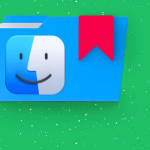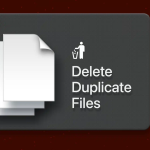Έχετε κάψει ποτέ ένα κέικ ή έχετε παραψήσει πρωτεΐνες επειδή χάσατε την αίσθηση του χρόνου; Έχει μετατραπεί ποτέ το σύντομο διάλειμμα σε τρομακτικά μεγάλο κατά λάθος; Λοιπόν, δεν είναι βολικό να μεταφέρετε το iPhone σας όλη την ώρα. Αλλά χάρη στην έξυπνη και διαισθητική εφαρμογή Timer, μπορείτε εύκολα να ρυθμίσετε ένα χρονόμετρο στο Apple Watch σας και να παρακολουθείτε τον χρόνο ακριβώς στον καρπό σας. Επιτρέψτε μου να σας δείξω πώς να το κάνετε.
Χρησιμοποιήστε το Siri για να ρυθμίσετε γρήγορα ένα χρονόμετρο στο Apple Watch
1. Πατήστε παρατεταμένα το Digital Crown για να καλέσετε το Siri.
2. Ας πούμε, ρυθμίστε ένα χρονόμετρο για [n] λεπτά.
3. Η Siri ευχαρίστως θα υποχρεώσει.
Αυτός είναι ο απλούστερος τρόπος για να ρυθμίσετε ένα χρονόμετρο. Και όχι μόνο ένα, το Siri μπορεί να σας βοηθήσει να ρυθμίσετε όποιον αριθμό χρονόμετρων θέλετε. το μόνο που έχετε να κάνετε είναι να ρωτήσετε.
Πώς να ξεκινήσετε ένα προκαθορισμένο χρονόμετρο στο Apple Watch
1. Εκκινήστε την εφαρμογή Timer στο Apple Watch.
2. Επιλέξτε μια προεπιλογή.
Θα έχετε οκτώ κύκλους που κυμαίνονται από ένα λεπτό έως δύο ώρες.
Πώς να δημιουργήσετε ένα προσαρμοσμένο χρονόμετρο στο Apple Watch
1. Ανοίξτε την εφαρμογή Timer και επιλέξτε Custom.
2. Επιλέξτε ώρες, λεπτά ή δευτερόλεπτα.
3. Κάντε κύλιση με το δάχτυλό σας/στρέψτε το Digital Crown για να ρυθμίσετε την ώρα.
4. Μόλις τελειώσετε, πατήστε Έναρξη.
Ρυθμίστε πολλούς χρονοδιακόπτες στο Apple Watch
1. Από την οθόνη του πρώτου χρονοδιακόπτη, πατήστε το εικονίδιο Πίσω (<) επάνω αριστερά.
Εάν έχετε βγει από αυτήν την οθόνη, ανοίξτε ξανά την εφαρμογή Timer.
2. Τώρα, επιλέξτε ένα προκαθορισμένο ή προσαρμοσμένο χρονόμετρο.
3. Επαναλάβετε τη διαδικασία για περισσότερα χρονόμετρα.
Επαναλάβετε ένα προηγουμένως ρυθμισμένο χρονόμετρο στο Apple Watch
Το Apple Watch θυμάται τα τελευταία αρκετά χρονόμετρα κάτω από την επικεφαλίδα Πρόσφατα. Μπορείτε απλά να τα πατήσετε για να επαναλάβετε το χρονόμετρο.
Πώς να ρυθμίσετε ένα επαναλαμβανόμενο χρονόμετρο στο Apple Watch
Είναι αρκετά απλό, υπολογίστε και ρυθμίστε προσαρμοσμένους χρονοδιακόπτες. Για παράδειγμα, για ένα χρονόμετρο κάθε 15 λεπτά, ρυθμίστε τα 15 λεπτά. Ακολουθήστε το ίδιο και για τους άλλους.
Ωστόσο, θα μπορούσε να είναι μια αρκετά χρονοβόρα διαδικασία, ειδικά αν θέλετε να επαναλαμβάνετε χρονομετρητές καθημερινά για κύκλους νερού ή προπόνησης ή κάτι τέτοιο. Σε αυτήν την περίπτωση, μπορείτε να χρησιμοποιήσετε εφαρμογές χρονοδιακόπτη τρίτων.
Τι είναι υπέροχο, υπάρχουν πολλές επιλογές στο App Store για να καλύψουν τον συγκεκριμένο στόχο σας. Για παράδειγμα, χρονόμετρα διαστήματος για κυκλική προπόνηση, χρονόμετρα εστίασης στη βελτίωση της παραγωγικότητας και ακόμη και χρονόμετρα αντίστροφης μέτρησης.
Πώς να διαχειριστείτε χρονοδιακόπτες στο Apple Watch
Παύση του χρονοδιακόπτη
1. Ανοίξτε την εφαρμογή Timer.
Θα δείτε το τρέχον χρονόμετρο που εκτελείται.
2. Πατήστε το εικονίδιο Παύση για να το σταματήσετε προσωρινά.
3. Πατήστε Play όποτε είστε έτοιμοι να συνεχίσετε.
Πώς να ρυθμίσετε το επαναλαμβανόμενο χρονόμετρο στο Apple Watch
Αυτό μπορεί να συμβεί μόνο όταν το τρέχον χρονόμετρο τρέχει. Όταν το χρονόμετρο κάνει ping, πατήστε το εικονίδιο Επανάληψη.
Ακυρώστε το χρονόμετρο
Στην εφαρμογή χρονοδιακόπτη, σύρετε προς τα αριστερά το χρονόμετρο και πατήστε το εικονίδιο X.
Παρακολουθήστε το χρονόμετρο από το πρόσωπο Apple Watch
Μερικές φορές η ρύθμιση ενός χρονοδιακόπτη στο παρασκήνιο δεν αρκεί. Ίσως θέλετε να δείτε τη ζωντανή αντίστροφη μέτρηση. Και χάρη στην επιπλοκή του Χρονοδιακόπτη, μπορείτε να παρακολουθείτε την ώρα που σημειώνεται κάθε φορά που σηκώνετε τον καρπό σας.
Επιπλέον, μπορείτε να ρυθμίσετε ένα χρονόμετρο με ένα μόνο πάτημα! Για να προσθέσετε την επιπλοκή στην τρέχουσα όψη ρολογιού σας, πατήστε παρατεταμένα πάνω της. Πατήστε Επεξεργασία και σύρετε στην ενότητα Επιπλοκές.